پست های اخیر



برای مشکل کار نکردن کیبورد کافیه، با شماره ۹۰۹۹۰۷۰۳۴۵، بدون کد و پیش شماره از طریق تلفن ثابت ( تماس از طریق موبایل امکان پذیر نمی باشد ) تماس بگیرید و با کارشناسان به صورت شبانه روزی در همراه رایانه در ارتباط باشید.
کاربرانی که به تلفن ثابت دسترسی ندارند با لمس و مطالعه مطلب تماس با مشاورین همراه رایانه ، به راحتی میتوانند از طریق موبایل با کارشناسان همراه رایانه در ارتباط بوده و پاسخ سوالات خود را در رابطه با این موضوع دریافت کنند.
یکی از مشکلات رایجی که کاربران کامپیوتر با آن روبرو هستند، کار نکردن کیبورد است. کیبورد به عنوان یکی از اجزای اساسی کامپیوتر، برای انجام بیشتر فعالیتها مانند تایپ کردن، جستجو در اینترنت و انجام کارهای روزمره در کامپیوتر ضروری است. اگر کیبورد شما کار نکند، کار با کامپیوتر بسیار سخت و کند میشود. دلایل مختلفی ممکن است باعث این مشکل شوند که برخی از آنها سختافزاری و برخی دیگر نرمافزاری هستند.
در این مقاله، به بررسی دلایل مختلف کار نکردن کیبورد و ارائه راهحلهایی برای رفع این مشکلات خواهیم پرداخت. علاوه بر این، به معرفی ابزارها و تکنیکهایی خواهیم پرداخت که به شما کمک میکنند تا مشکل کیبورد خود را به راحتی شناسایی و رفع کنید.

دلایل کار نکردن کیبورد
قبل از اینکه به روشهای رفع مشکل بپردازیم، بهتر است دلایل کار نکردن کیبورد را بررسی کنیم تا درک بهتری از مشکلاتی که ممکن است با آنها مواجه شوید، پیدا کنیم.
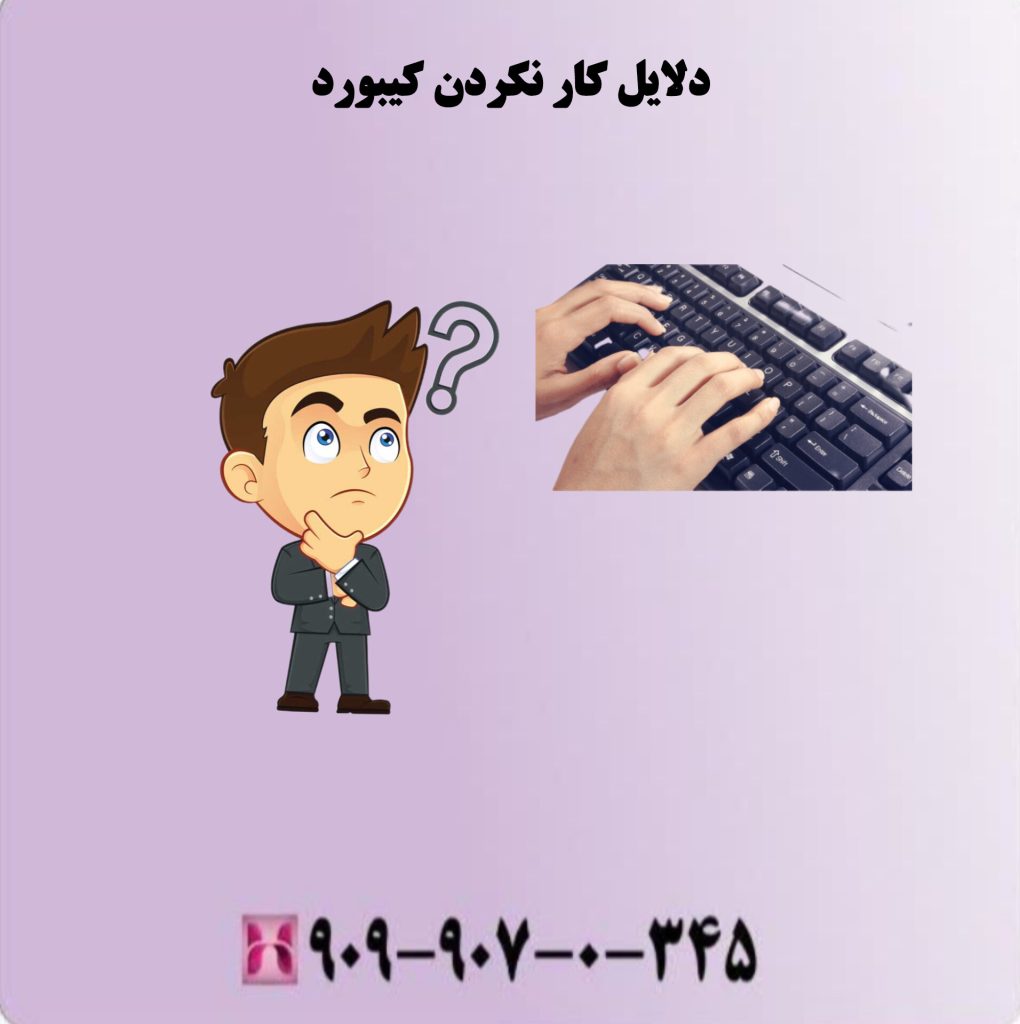
دلایل کار نکردن کیبورد
۱. مشکلات سختافزاری موس
مشکلات سختافزاری معمولاً به دلایل زیر رخ میدهند:

مشکلات سخت افزاری کیبورد
_اتصال ضعیف یا خرابی کابل کیبورد:
یکی از دلایل رایج کار نکردن کیبورد، خراب شدن کابل اتصال یا عدم اتصال صحیح آن به پورت USB یا PS/2 است. در این صورت، کیبورد هیچ سیگنالی به سیستم ارسال نمیکند.
_خرابی کیبورد:
اگر کیبورد به درستی به کامپیوتر متصل باشد، اما همچنان کار نکند، ممکن است خود کیبورد خراب باشد. در این صورت، شما باید آن را بررسی کنید یا یک کیبورد جدید خریداری کنید.
_پورت USB معیوب:
اگر پورت USB یا PS/2 به درستی کار نکند، حتی اگر کیبورد سالم باشد، به سیستم متصل نمیشود. در این شرایط باید پورت را چک کنید یا از پورت دیگری استفاده کنید.
_مشکلات باتری (برای کیبورد بیسیم):
اگر از کیبورد بیسیم استفاده میکنید، ممکن است باتریهای کیبورد تمام شده باشند یا اتصال بلوتوث دچار مشکل شده باشد.
۲. مشکلات نرمافزاری موس
مشکلات نرمافزاری نیز میتوانند دلیل کار نکردن کیبورد باشند:

مشکلات نرم افزاری کیبورد
_درایورهای قدیمی یا معیوب:
اگر درایور کیبورد بهروز نباشد یا به درستی نصب نشده باشد، کیبورد ممکن است نتواند به سیستم متصل شود.
_تنظیمات نادرست سیستمعامل:
تنظیمات نادرست سیستمعامل نیز میتواند باعث مشکل در کارکرد کیبورد شود. گاهی اوقات، تنظیمات ویندوز بهطور اشتباهی کیبورد را غیرفعال میکنند.
_ویروسها و بدافزارها:
برخی ویروسها و بدافزارها میتوانند عملکرد دستگاههای ورودی مانند کیبورد را مختل کنند. اینگونه مشکلات معمولاً پس از نصب یک برنامه ناشناخته یا باز کردن یک ایمیل مشکوک رخ میدهند.
_تنظیمات غیر فعال شده در BIOS:
در بعضی موارد، کیبورد در BIOS غیرفعال میشود. این مشکل میتواند باعث شود که کیبورد در محیط ویندوز کار نکند.
۳. مشکلات مربوط به برنامههای شخص ثالث
برنامههای شخص ثالث مانند نرمافزارهای مدیریت سیستم یا برنامههای تنظیمات شخصیسازی میتوانند باعث بروز مشکل در کیبورد شوند.

مشکلات مربوط به برنامه های شخص ثالث
این برنامهها میتوانند بهطور اشتباهی تنظیمات کیبورد را تغییر دهند یا آن را غیر فعال کنند.
راهحلهای رفع مشکل کار نکردن کیبورد
حال که با دلایل عمده مشکل کار نکردن کیبورد آشنا شدیم، به بررسی راهحلهای مختلف برای رفع این مشکل خواهیم پرداخت.

راه حل های رفع مشکل کار نکردن کیبورد
این راهحلها شامل بررسی سختافزار، بهروزرسانی درایورها، و استفاده از ابزارهای مختلف برای شناسایی و رفع مشکل هستند.
۱. بررسی اتصالات فیزیکی کیبورد
اولین چیزی که باید بررسی کنید، اتصالات فیزیکی کیبورد به کامپیوتر است. این یکی از رایجترین دلایل کار نکردن کیبورد است. اگر از کیبورد با کابل استفاده میکنید، بررسی کنید که کابل به درستی به پورت USB یا PS/2 کامپیوتر متصل شده باشد.
مراحل:
بررسی کنید که کابل کیبورد به درستی به کامپیوتر وصل باشد.
اگر از کیبورد بیسیم استفاده میکنید، مطمئن شوید که باتریهای آن سالم هستند و ارتباط بلوتوث به درستی برقرار است.
اگر از کیبورد USB استفاده میکنید، سعی کنید آن را به پورتهای دیگر کامپیوتر متصل کنید تا ببینید آیا مشکل از پورت است یا کیبورد.
۲. ریستارت کردن کامپیوتر
گاهی اوقات، یک ریستارت ساده میتواند بسیاری از مشکلات نرمافزاری را حل کند. پس از ریستارت، ویندوز کیبورد را دوباره شناسایی میکند و ممکن است مشکل حل شود.

ریستارت کردن کامپیوتر
مراحل:
کامپیوتر را خاموش کرده و دوباره روشن کنید.
بعد از راهاندازی مجدد، بررسی کنید که کیبورد کار میکند یا خیر.
۳. بررسی تنظیمات Device Manager
یکی دیگر از راههای حل مشکل کیبورد، بررسی تنظیمات Device Manager است. در این بخش، شما میتوانید بررسی کنید که آیا درایور کیبورد به درستی نصب شده است یا خیر.
مراحل:
روی دکمه Start کلیک کرده و Device Manager را جستجو کنید.
در لیست موجود، Keyboards را پیدا کنید و بررسی کنید که آیا درایور کیبورد به درستی نصب شده است یا نه.
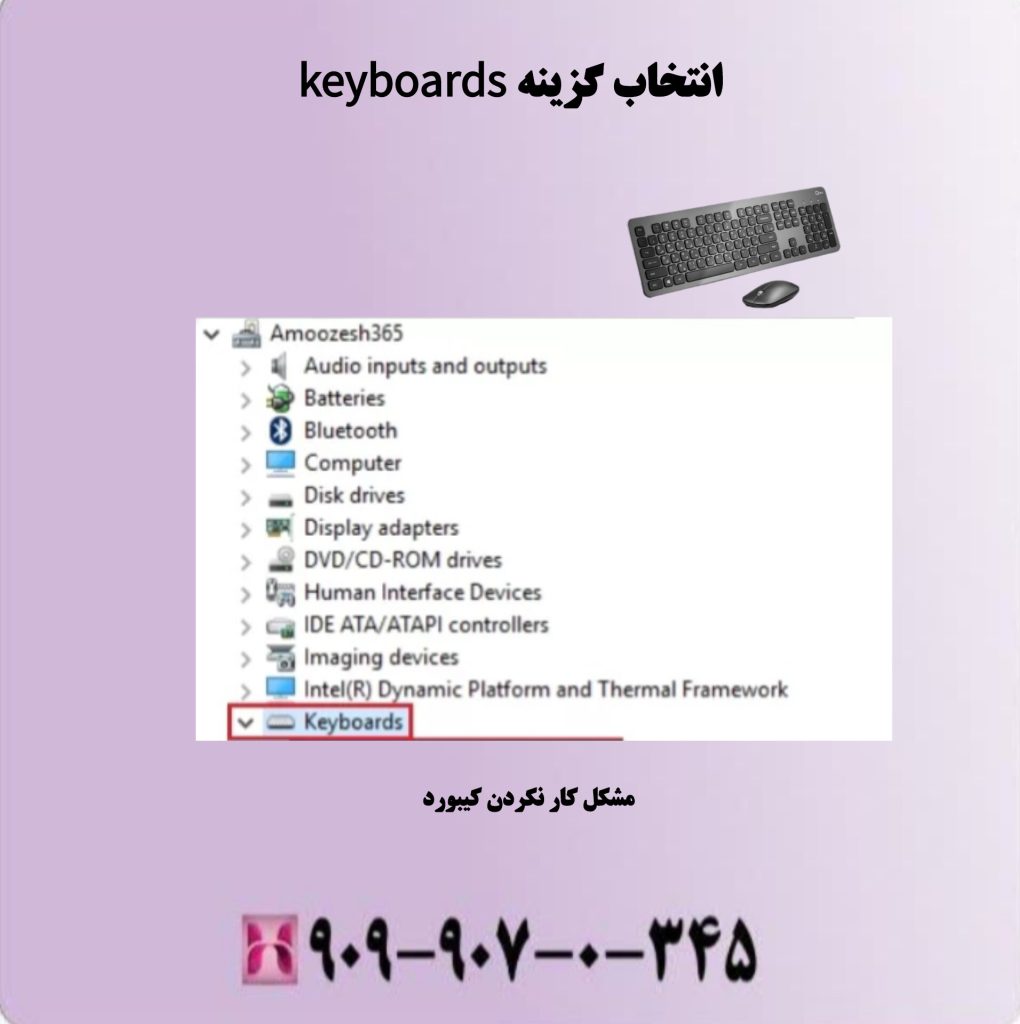
انتخاب گزینه keyboards
اگر درایور کیبورد مشکلی دارد، آن را حذف کرده و دوباره نصب کنید.
۴. بهروزرسانی درایور کیبورد
درایورهای قدیمی یا معیوب ممکن است باعث شوند که کیبورد به درستی کار نکند. در این صورت باید درایور کیبورد را بهروزرسانی کنید.
مراحل:
در Device Manager، روی گزینه Keyboards کلیک کرده و Update Driver را انتخاب کنید.
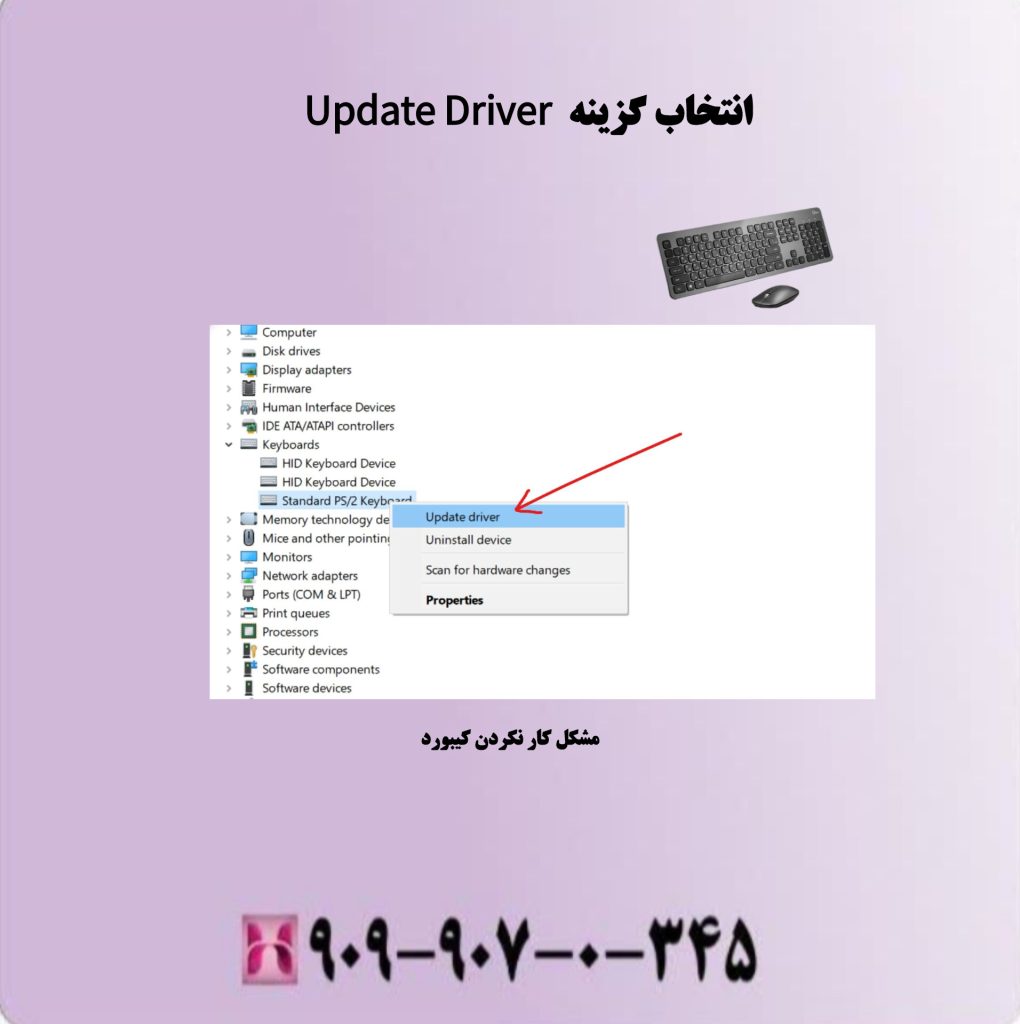
انتخاب گزینه Update Driver
اگر درایور بهروزرسانی نشد، میتوانید آن را حذف کرده و سپس ویندوز بهطور خودکار درایور جدید را نصب خواهد کرد.
۵. بررسی BIOS
گاهی اوقات، مشکل کیبورد به دلیل تنظیمات نادرست در BIOS است. برای رفع این مشکل باید تنظیمات BIOS را بررسی کنید.
مراحل:
کامپیوتر را ریستارت کنید و هنگام روشن شدن، کلید F2، Delete یا F10 را فشار دهید تا وارد BIOS شوید.
در تنظیمات BIOS، گزینههای مربوط به USB Configuration یا Legacy USB Support را پیدا کنید و مطمئن شوید که فعال است.
تغییرات را ذخیره کرده و سیستم را ریستارت کنید.
۶. استفاده از Windows Troubleshooter
ویندوز ابزار Troubleshooter را دارد که میتواند برای رفع مشکلات کیبورد به شما کمک کند.
مراحل:
به Settings بروید.
گزینه Update & Security را انتخاب کنید.
در بخش Troubleshoot، گزینه Keyboard را انتخاب کنید و دستورالعملهای روی صفحه را دنبال کنید.
۷. استفاده از کیبورد دیگر برای آزمایش
اگر کیبورد شما همچنان کار نمیکند، سعی کنید از کیبورد دیگری استفاده کنید. اگر کیبورد جدید کار کرد، مشکل از کیبورد قبلی شماست. در غیر این صورت، مشکل مربوط به سیستم شما خواهد بود.
۸. حذف نرمافزارهای شخص ثالث
اگر مشکل کیبورد بهدلیل نرمافزارهای شخص ثالث است، باید این برنامهها را حذف کنید. برخی از این برنامهها میتوانند تنظیمات کیبورد را تغییر دهند یا عملکرد آن را مختل کنند.
مراحل:
به Control Panel بروید و Programs and Features را انتخاب کنید.
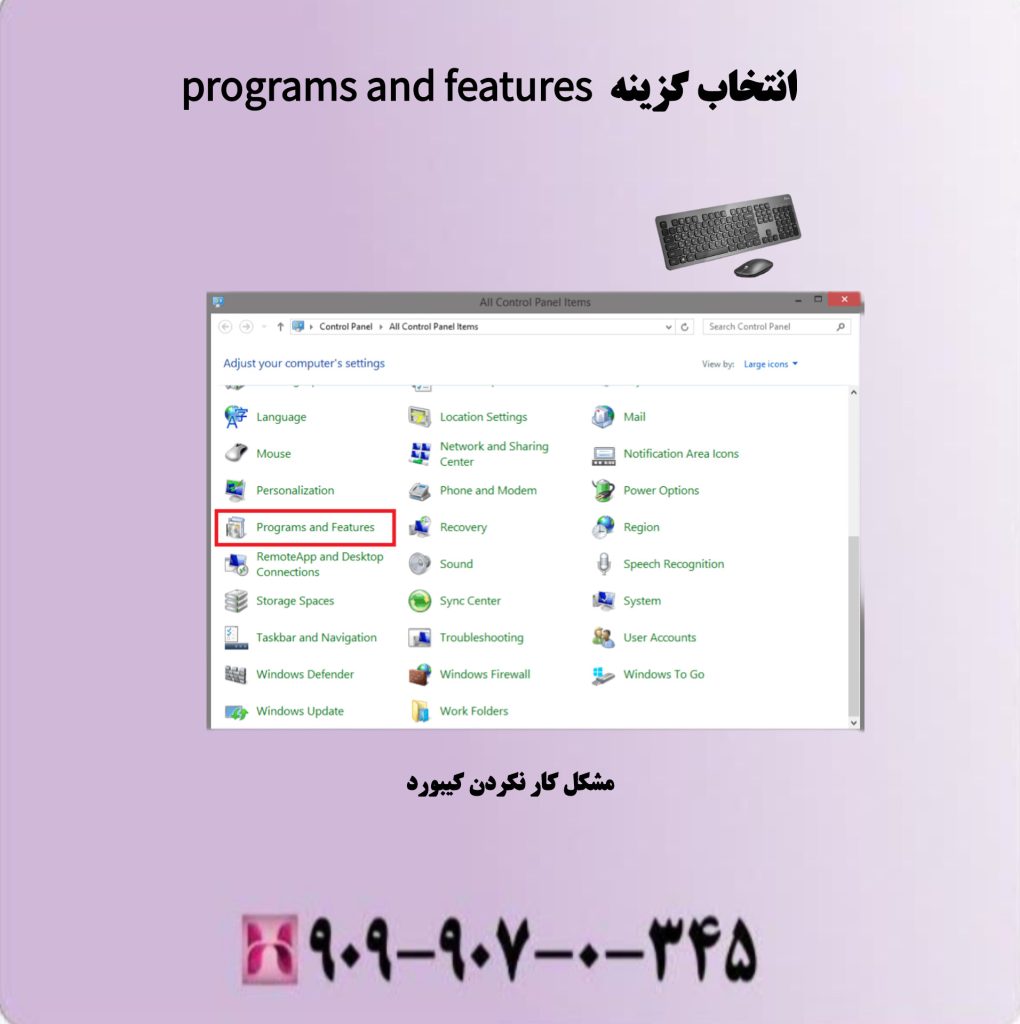
انتخاب گزینه programs and features
برنامههای مشکوک را پیدا کرده و حذف کنید.
۹. بازگرداندن سیستم به تنظیمات کارخانه
اگر هیچ یک از روشهای فوق مشکل را حل نکرد، ممکن است نیاز باشد که سیستم خود را به تنظیمات کارخانه بازگردانید. این اقدام تمام اطلاعات و تنظیمات سیستم شما را پاک کرده و سیستم را به حالت اولیه باز میگرداند.
مراحل:
وارد Settings شوید.
روی Update & Security کلیک کنید.
گزینه Recovery را انتخاب کنید و سپس گزینه Reset this PC را انتخاب کنید.
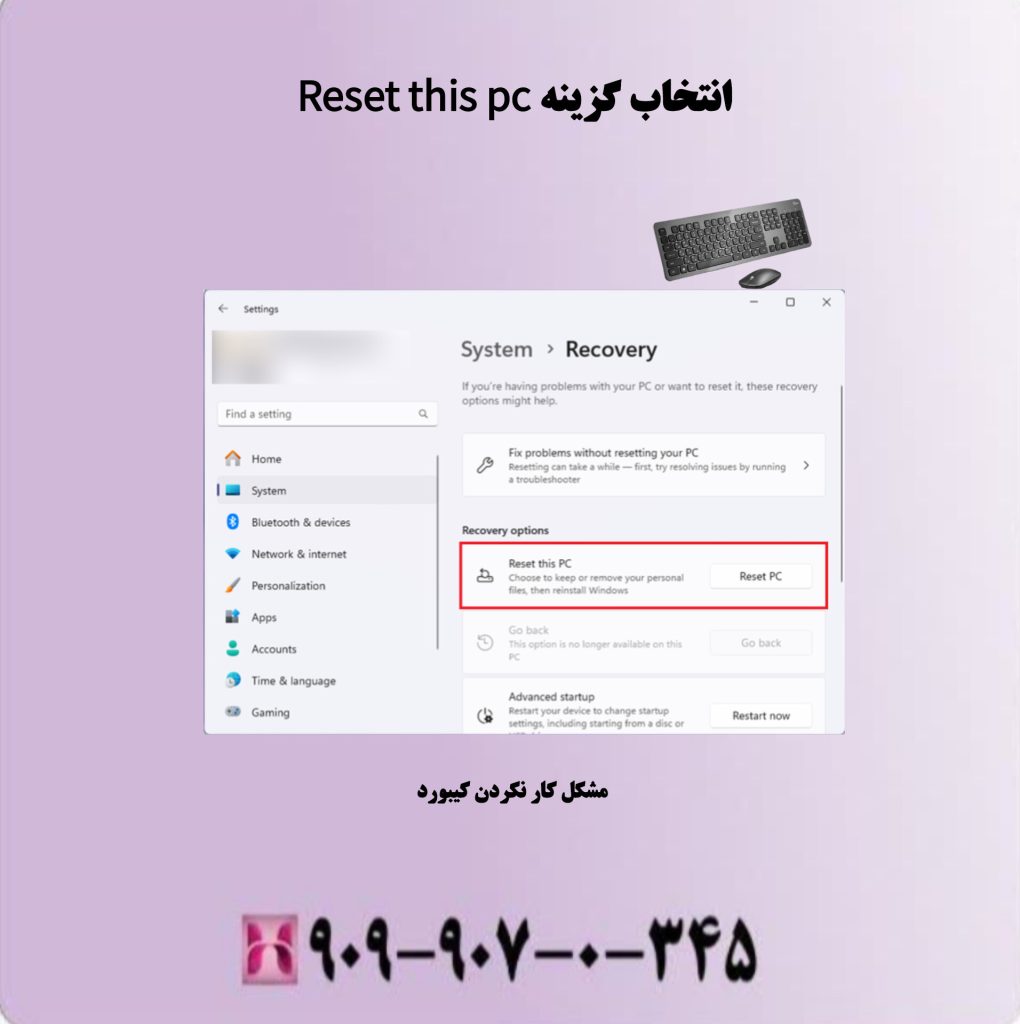
انتخاب گزینه Reset this pc
نتیجهگیری
مشکل کار نکردن کیبورد کامپیوتر میتواند به دلایل مختلفی رخ دهد، از جمله مشکلات سختافزاری، نرمافزاری یا مشکلات مربوط به تنظیمات سیستم. در این مقاله سعی کردیم روشهای مختلفی را برای شناسایی و رفع این مشکل ارائه دهیم. با انجام این مراحل، میتوانید مشکل کیبورد خود را شناسایی کرده و آن را برطرف کنید.
اگر پس از انجام این مراحل همچنان با مشکل مواجه هستید، میتوانید با کارشناسان همراه رایانه تماس بگیرید تا به صورت ۲۴ ساعته به رفع مشکل شما کمک کنند.








